Selon vos objectifs...
Les réponses seront anonymes⚓
Une question sera obligatoire⚓
- Dans les paramètres de la question (icône rouage)⚓
Sélectionnez
Une réponse est requise : Oui
Une question dépendra de la réponse à une autre question⚓
- Dans les paramètres du Questionnaire et des
Questions⚓Dans les paramètres du Questionnaire⚓
Options des réponsesRenseignez
Autoriser les questions à branchement conditionnel: Ouiet préférez
Numérotation automatique: Ne pas numéroter les questions ni les pagesDans les paramètres des Questions⚓
Exemple de questions et de procédure
Ajouter des questions: Possédez-vous une voiture ? (= question parente)+ Complétez
Réponses possibles: Oui, NonAjoutez un
Saut de page(depuis le menu déroulant Boutons radio, en 1ère position)Ajouter des questions: De quelle couleur est votre voiture ? (= question enfant)+ Complétez
Réponses possibles: Rouge, Noire, BlancheDépendancesQuestion parent : Possédez-vous une voiture ? -> OuiCette réponse étant donnéeEnregistrer
Remarque :
Les seuls formats de questions permettant de générer des questions secondaires sont les
Boutons radioetOui/Non.Vue auditeur⚓
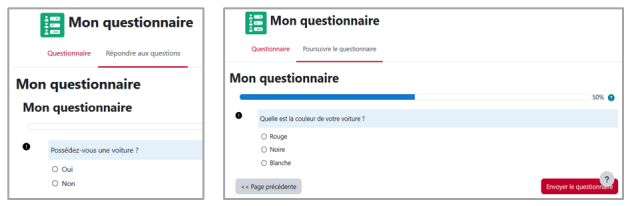
La réponse Oui à la question parente de la voiture ouvre la question enfant de la couleur
Les auditeurs qui n'ont pas encore répondu à l'enquête seront relancés⚓
- Depuis
Voir toutes les réponses⚓Ouvrez
Utilisateurs n'ayant pas réponduDans la liste qui s'affiche, vous pourrez :
sélectionner les Inscrits au cours qui n’ont pas encore soumis leurs réponses à ce questionnaire
leur envoyer un message.
Attention :
Cette option n'est pas fonctionnelle en mode Anonyme
Les auditeurs verront l'analyse de toutes les réponses, les leurs comprises⚓
- Dans les paramètres du questionnaire⚓
Options des réponsesChoisissez
Les étudiants peuvent voir TOUTES les réponses: Après avoir répondu au questionnaire.Après avoir enregistré ses propres réponses, l'auditeur pourra voir, au choix :
Voir votre (vos) réponse(s): par défautVoir toutes les réponses: moyennes des réponses de la classe, mesurées en pourcentage (+ jauges de couleur).
Votre questionnaire sera accessible sur une période donnée⚓
- Dans les paramètres du questionnaire⚓
Renseignez vos dates et heures sous
Disponibilité.
Options des réponsesRenseignez
Anonyme ou nominatif ?